Ενώ εργάζεστε στο έγγραφο του Word 2010, μερικές φορέςθα πρέπει να εμφανίσετε αριθμούς γραμμών με κάθε γραμμή. Το Word 2010 παρέχει μια λειτουργία που σας επιτρέπει να εισάγετε τον αριθμό γραμμής στο επιθυμητό τμήμα του εγγράφου. Η εμφάνιση αριθμών γραμμής θα ήταν πολύ χρήσιμη, ειδικά όταν εισάγετε γραμμές κώδικα στο έγγραφο. Σε αυτή τη θέση θα σας ενημερώσουμε για τον τρόπο εισαγωγής αριθμών γραμμής για διαφορετικές καταστάσεις.
Ξεκινήστε το Word 2010 και περιηγηθείτε στο Διάταξη σελίδας καρτέλα, από Αριθμοί γραμμών επιλογές επιλέξτε Συνεχής.

Θα παρατηρήσετε ότι ενώ γράφετε από νέα γραμμή, θα εμφανιστεί ο αριθμός γραμμής, όπως φαίνεται στο παρακάτω παράθυρο οθόνης.
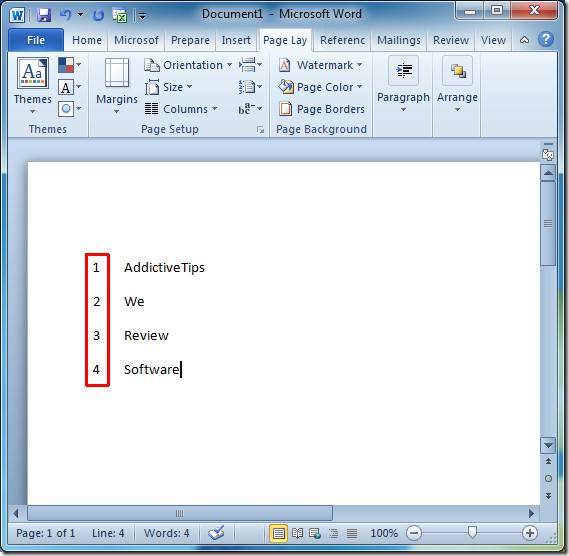
Τώρα αν θέλετε να εμφανίσετε τον αριθμό γραμμής από την αρχή σε μια νέα σελίδα, στη συνέχεια από το Αριθμοί γραμμών επιλογές επιλέξτε Κάντε επανεκκίνηση κάθε σελίδας.
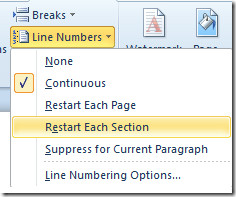
Κατά τη σύνταξη σε νέα σελίδα, θα ξεκινήσει ξανά ο αριθμός των γραμμών και θα ξεκινήσει να εμφανίζει τον αριθμό γραμμής από το 1.
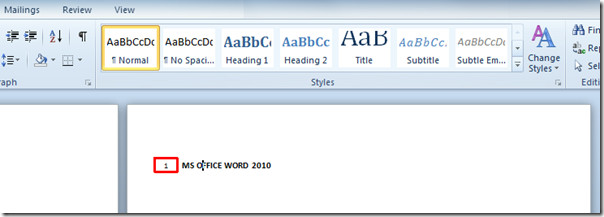
Για να εισαγάγετε αριθμούς γραμμών σε υπάρχον έγγραφο, επιλέξτε το περιεχόμενο του εγγράφου και κάντε κλικ στο στοιχείο Αριθμός γραμμών Κάντε επανεκκίνηση κάθε σελίδας.

Θα εισαγάγει αριθμούς γραμμών με κάθε γραμμή επιλεγμένου τμήματος, όπως φαίνεται στην παρακάτω εικόνα οθόνης.
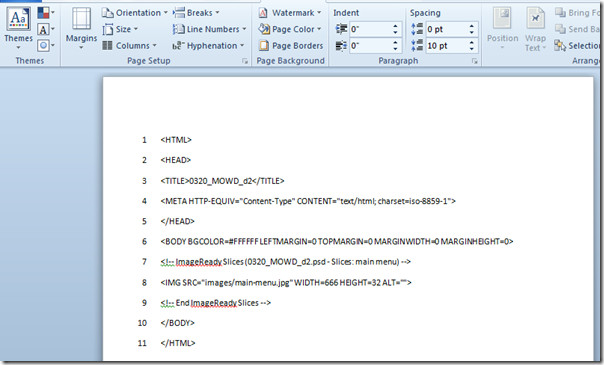
Για να προσαρμόσετε τον τρόπο εμφάνισης των αριθμών γραμμών, μπορείτε πάντα να μεταβείτε Επιλογές αρίθμησης γραμμών από Αριθμοί γραμμών drop-down επιλογές.
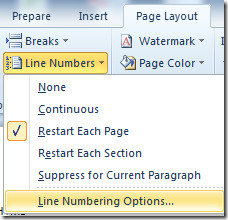
Μόλις κάνετε κλικ, θα φτάσετε Εγκατάσταση σελίδας επιλογές, μεταβείτε στο Σχέδιο για να αλλάξετε τη διάταξη των αριθμών γραμμών. Κάντε κλικ Αριθμοί γραμμών στο κάτω μέρος του παραθύρου διαλόγου για να ρυθμίσετε τις επιλογές των αριθμών γραμμής προώθησης.
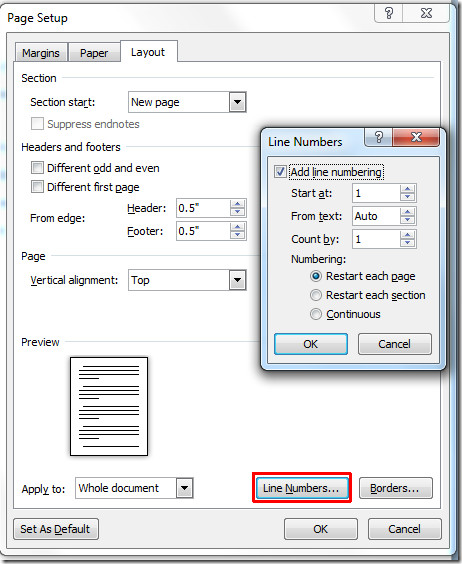
Μπορείτε επίσης να ελέγξετε τους οδηγούς που έχουν προηγουμένως αναθεωρηθεί σχετικά με τον τρόπο εισαγωγής και ενσωμάτωσης υπολογιστικού φύλλου Excel στο Word 2010 και την προσθήκη σελιδοδεικτών στο Word 2010.













Σχόλια